Obaveštenja veb lokacije pojavljuju se u donjem desnom uglu ekrana i prikazuju se i u centru za obaveštenja. Kada su obaveštenja uključena za veb lokaciju, ona se i dalje pojavljuju čak i Microsoft Edge su zatvorena.
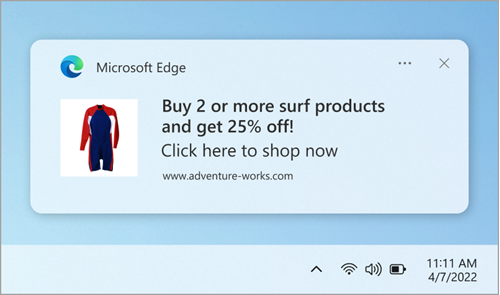
Napomena: Ako primate neželjene iskačuće prozore koji nisu isto što i obaveštenja o veb lokaciji, pročitajte članak Blokiranje iskačućih prozora u programu Microsoft Edge. Iskačući prozori su oglasi, obaveštenja, ponude i obaveštenja koja se otvaraju u trenutnom prozoru pregledača, u novom prozoru ili na drugoj kartici,
Uputstvo za zaustavljanje obaveštenja o veb lokaciji Microsoft Edge
Obaveštenja za pojedinačne veb lokacije možete da uklonite ili blokirate na sledeće načine:
Uklanjanje ili blokiranje obaveštenja u postavkama pregledača Edge
-
U pregledaču Edge idite Postavke i još mnogo toga u gornjem desnom uglu prozora pregledača.
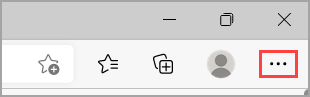
-
Izaberite Postavke > kolačiće i dozvole za sajt i izaberite Obaveštenja. U okviru Dozvoli pronaći ćete listu veb lokacija koje vam trenutno šalju obaveštenja.
-
Izaberite tri tačke pored veb lokacije sa koje želite da prestanete da primate obaveštenja i izaberite stavku Ukloni ili Blokiraj.

-
Izbor stavke Blokiraj sprečava slanje obaveštenja veb lokaciji.
-
Izbor stavke Ukloni takođe zaustavlja obaveštenja, ali ako ubuduće posetite ovu veb lokaciju, lokacija će vas pitati da li želite ponovo da dozvolite obaveštenja.
-
Upravljanje obaveštenjima sa trake adresa pregledača
Pratite dolenavedene korake da biste proverili obaveštenja ili upravljali obaveštenjima dok posećujete veb lokaciju na koju ste se već pretplatili:
-
Izaberite stavku Prikaži informacije o lokaciji sa leve strane trake adresa.
-
U okviru Dozvole za ovu lokaciju > Obaveštenja odaberite stavku Blokiraj iz padajućeg menija.
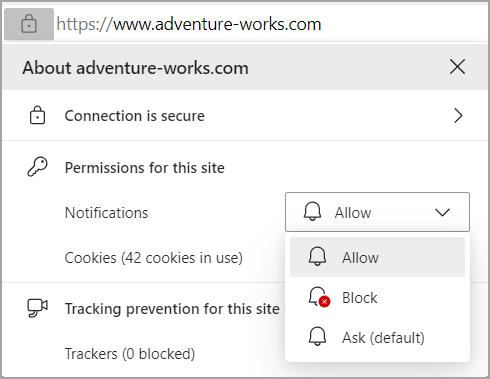
Napomena: Ubuduće možete ponovo da se pretplatite na obaveštenja veb lokacije tako što ćete se vratiti na ovaj meni i odabrati stavku Dozvoli.
Da biste saznali kako da pristupite centru za obaveštenja, pogledajte članak Kako da otvorite centar za obaveštenja i brze Postavke.










